Réglage de l’arrière-plan, Sélection de la qualité d’image — picture eq, Personnalisation de la qualité d’image – Sony XAV-70BT User Manual
Page 120
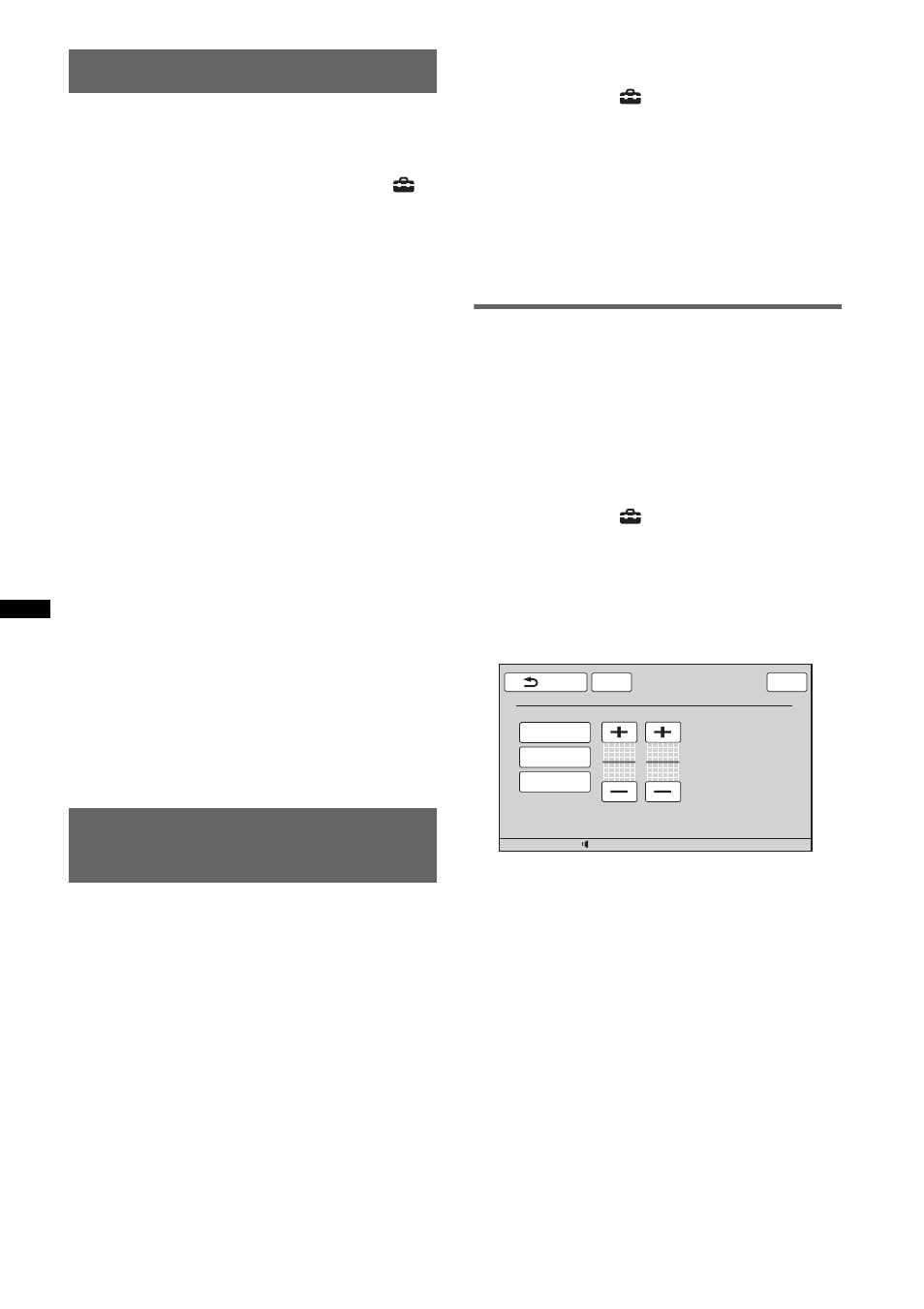
50
Réglage de l’arrière-plan
Vous pouvez sélectionner le thème de l’écran, le
type de visualisation et régler la luminosité de
l’arrière-plan selon vos préférences.
1
Touchez à « Source List », puis à
.
2
Touchez à « Screen ».
Le menu de réglage de l’écran apparaît.
3
Touchez à « Screen Select ».
Les options apparaissent.
4
Permet de sélectionner le thème de
l’écran.
Touchez à « Screen Theme », puis le type
souhaité.
5
Sélectionnez le type de visualisation.
Touchez à « Visualizer », puis au type
souhaité.
6
Sélectionnez la luminosité de l’image.
Touchez à « Day / Night mode », puis à l’une
des options suivantes.
« Auto » : commute automatiquement la
luminosité lorsque vous allumez les phares.
(Disponible uniquement lorsque le fil de
commande de l’éclairage est raccordé.)
« Always Day » : utilise toujours la
luminosité suffisante pour l’utilisation
pendant le jour.
« Always Night » : Utilise toujours la
luminosité suffisante pour l’utilisation
pendant la nuit.
Pour revenir à l’écran précédent, touchez à
« Back ».
Sélection de la qualité d’image
— Picture EQ
Vous pouvez sélectionner une qualité d’image
adaptée à la luminosité intérieure de la voiture.
Les options sont indiquées ci-dessous.
« Dynamic » : image vibrante avec des couleurs
vives.
« Standard » : qualité d’image standard.
« Theater » : éclaire le moniteur; adapté aux
films sombres.
« Sepia » : applique une teinte sépia à l’image.
« Custom 1 », « Custom 2 » : réglages
ajustés par l’utilisateur (page 50).
1
Durant la lecture vidéo ou l’affichage
d’une image, touchez à « Source
List », puis à
.
2
Touchez à « Screen ».
Le menu de réglage de l’écran apparaît.
3
Touchez à « Picture EQ ».
Les options apparaissent.
4
Touchez à l’option de votre choix.
Pour revenir à l’écran précédent, touchez à
« Back ».
Personnalisation de la qualité
d’image
Les options « Custom 1 » et « Custom 2 » de
« Picture EQ » vous permettent de définir vos
propres paramètres de qualité d’image en
ajustant le ton de l’image.
1
Durant la lecture vidéo ou l’affichage
d’une image, touchez à « Source
List », puis à
.
2
Touchez à « Screen », puis à « Picture
EQ ».
3
Touchez à « Custom 1 » ou « Custom
2 », puis à « Custom Tune ».
L’écran de réglage s’affiche.
4
Touchez à « Warm », « Normal » ou
« Cool » pour sélectionner « Color
Tone ».
5
Touchez à +/– de « Brightness »
(luminosité) et « Color » (couleur) pour
régler leurs niveaux.
Pour revenir à l’écran précédent, touchez à
« Back ».
Remarque
La qualité d’image de la caméra arrière ne peut pas
être ajustée.
12:00
15
ATT
Back
Picture EQ : Custom Tune
Top
Cool
Color Tone
Brightness
0
Color
0
Normal
Warm
